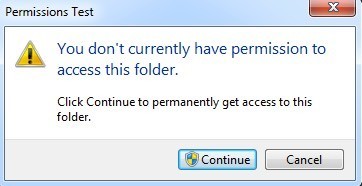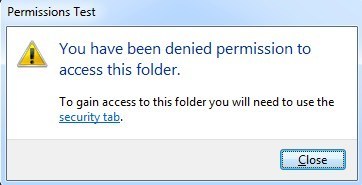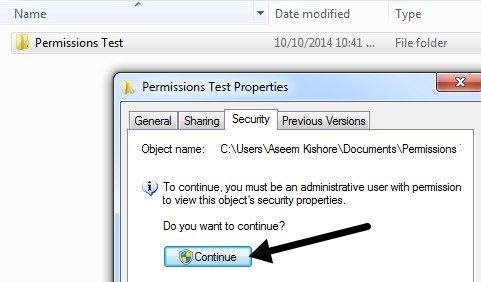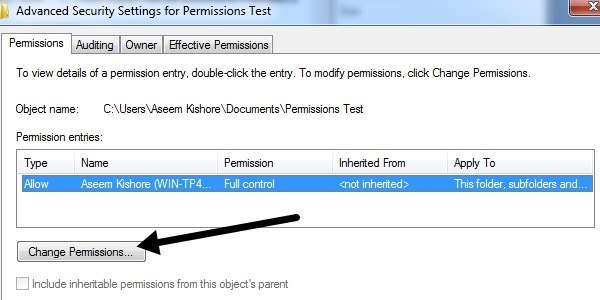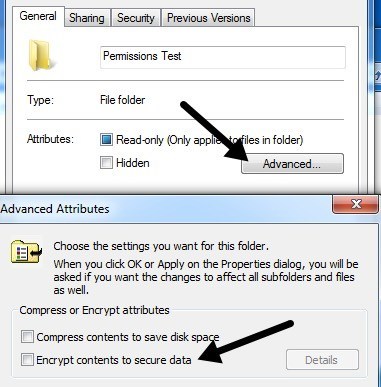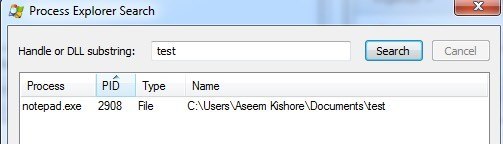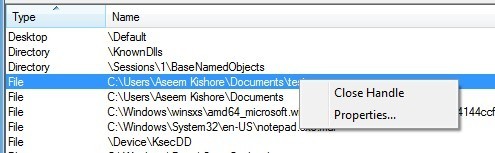কখনও কখনও একটি ফাইল মুছে ফেলুন এবং একটি অ্যাক্সেস ত্রুটি অস্বীকার করেছে? অথবা আপনি একটি ফাইল বা ফোল্ডার অনুলিপি বা সরাতে চেষ্টা করছেন এবং আপনি সোর্স ফাইল ব্যবহারেথাকতে পারে এমন একটি বার্তা পেয়েছেন? এই ধরনের ত্রুটির বিভিন্ন কারণ হতে পারে: আপনার কাছে ফাইল বা ফোল্ডারের মালিকানা নেই এবং সেইজন্য এটি কোনও কার্য সম্পাদন করতে পারে না বা অপারেটিং সিস্টেম বা অন্য প্রোগ্রামটি বর্তমানে এটি ব্যবহার করছে।
আপনি সাধারণতঃ আপনি যা করতে চেষ্টা করছেন ঠিক কি একটি কটাক্ষপাত দ্বারা জড়িত করছি যা পরিস্থিতি অঙ্কিত। আপনি যদি অ্যাক্সেস অস্বীকার করা হয়বা আপনার কাছে এই ফোল্ডারে বার্তা অ্যাক্সেস করার অনুমতি নেই তবে, তাহলে সম্ভবত আপনি একটি অনুমতি সমস্যা দেখছেন। আপনি যদি কম্পিউটারে প্রশাসক নন, আপনি সম্ভবত এই সমস্যাটি ঠিক করতে সক্ষম হবেন না, তাই প্রথমে নিশ্চিত করুন যে আপনি একটি অ্যাডমিন অ্যাকাউন্ট অ্যাক্সেস পেতে পারেন।
অ্যাক্সেস অস্বীকার করা ত্রুটি
এই বিশেষ ত্রুটিটি সাধারণত এনটিএফএস অনুমতির দ্বারা ঘটে, কিন্তু এটি অন্য কোনও সমস্যা যেমন একটি দূষিত ব্যবহারকারী প্রোফাইল, ফাইলের এনক্রিপশন অথবা যদি ফাইল ব্যবহার করা হয়। আমরা পরবর্তী বিভাগে ব্যবহার ত্রুটি ফাইল সম্পর্কে কথা বলতে হবে।
ফাইল বা ফোল্ডার অ্যাক্সেস পেতে, আপনার অ্যাকাউন্টের জন্য কনফিগার করা সঠিক অনুমতি থাকতে হবে। কোনও কাজ করা শুরু করার আগে, আপনি উইন্ডোজ 7 এবং উইন্ডোজ 8-এ স্বয়ংক্রিয়ভাবে যে চালিয়ে যানবোতামটি দেখবেন তা ক্লিক করার চেষ্টা করতে হবে।
আপনি যদি আপনি পান তাহলে আপনার ব্যবহারকারী অ্যাকাউন্ট অনুমতি দেওয়ার চেষ্টা করবে। অবিরত ক্লিক করে এই ফোল্ডারটি অ্যাক্সেস করার অনুমতি বাতিল করা হয়েছে, এর মানে হল যে আপনি মালিক নন এবং আপনি কোনও অনুমতি পরিবর্তন করার আগে আপনাকে প্রথমে ফোল্ডারটির মালিকানা নিতে হবে।
Windows এ ফাইল এবং ফোল্ডারগুলির মালিকানা নিন
মালিকানা গ্রহণ দুর্ভাগ্যবশত একটি প্রক্রিয়া, তাই এটি করার চেষ্টা করার আগে যথেষ্ট সময় এবং ধৈর্য আছে সেরা। শুরু করতে, আপনাকে ফাইল বা ফোল্ডারে ডান-ক্লিক করতে হবে, বৈশিষ্ট্যাবলীনির্বাচন করুন এবং নিরাপত্তাট্যাবে যান।
আপনার কাছে যদি ফোল্ডারে অ্যাক্সেস না থাকে, তাহলে আপনি নিরাপত্তা বৈশিষ্ট্যগুলি দেখতে প্রশাসক হতে হবে এমন একটি বার্তা দেখতে পাবেন। এগিয়ে যান এবং চালিয়ে যানএ ক্লিক করুন
মালিককেএ পরিবর্তন করুন।
বাক্স, আপনার ব্যবহারকারী অ্যাকাউন্ট বা অ্যাডমিনিস্ট্রেটর নির্বাচন করুন। আমি ব্যক্তিগতভাবে নিজের অ্যাকাউন্ট পছন্দ করি কারণ এটি একটি নতুন ফোল্ডার / ফাইল তৈরি করার সময় উইন্ডোজ এর ডিফল্ট আচরণ। এছাড়াও সাব কন্টেনার এবং বস্তুর মালিককেবাক্সটি প্রতিস্থাপন করতে ভুলবেন না। ওকে ক্লিক করুন এবং আপনি অন্য কোন বার্তা পাবেন যা আপনার কাছে বিষয়বস্তু পড়ার অনুমতি নেই, আপনি কি অনুমতিগুলি পরিবর্তন করতে চান এবং সম্পূর্ণ নিয়ন্ত্রণটি নিজের হাতে দিতে চান? হ্যাঁ।এই সময়ে অন্য কোন সেটিংস পরিবর্তন করার চেষ্টা করবেন না। আপনাকে প্রথমে কোন খোলা ডায়ালগ বন্ধ করে দিতে হবে এবং এক্সপ্লোরার স্ক্রিনে ফিরে যেতে হবে। একবার, আবার ফাইল / ফোল্ডারে ডান-ক্লিক করুন এবং বৈশিষ্ট্যাবলী নির্বাচন করুন এবং নিরাপত্তা ট্যাবে যান। এটি এখন একটু আলাদা দেখতে হবে।
আপনি এই মুহুর্তে ফাইল / ফোল্ডারের বিষয়বস্তু অ্যাক্সেস করতে পারেন, তবে অনুমতিগুলি সম্পূর্ণরূপে পুনরায় সেট করার জন্য এটি সর্বোত্তম। এই মুহুর্তে, আপনি শুধু নিজেকে যোগ করেছেন এবং এটি এর। যদি আপনি ডিফল্ট উইন্ডোজ অনুমতিগুলি প্রয়োগ করতে চান তবে আপনি পরবর্তী কয়েক ধাপ অনুসরণ করতে পারেন। উন্নতবোতামে ক্লিক করুন এবং তারপর অনুমতিগুলি পরিবর্তন করুনএ ক্লিক করুন।
ক্লিক করুন বাটন সরান এবং বর্তমানে তালিকাভুক্ত সমস্ত অনুমতি মুছে ফেলুন। এই মুহুর্তে, এটি আপনার ব্যবহারকারী অ্যাকাউন্ট হতে হবে। তালিকাবাক্সটি খালি হয়ে গেলে, এগিয়ে যান এবং এই অবজেক্টের প্যারেন্ট থেকে উত্তরাধিকারযোগ্য অনুমতি অন্তর্ভুক্ত করুনবাক্সটি পরীক্ষা করুন
আপনি তালিকা বাক্সে বেশ কয়েকটি এন্ট্রিতে উপস্থিত হওয়া উচিত,
আপনার ব্যবহারকারী অ্যাকাউন্টের জন্য এক সহ। ডিফল্ট অনুমতিগুলি সাধারণত সিস্টেম এবং অ্যাডমিনিস্ট্রেটরগুলিও অন্তর্ভুক্ত করে, তাই এই পদ্ধতিটি সঠিকভাবে পুনরায় সেট করার জন্য এটি একটি ভাল ধারণা। যদি ফোল্ডারে অনেক সাব-ফোল্ডার থাকে, তবে আপনি এই অবজেক্ট থেকে উত্তরাধিকারযোগ্য অনুমতিগুলির সাথে সমস্ত শিশু বস্তু অনুমতিগুলিবাক্সটি চেক করতে পারেন। সমস্ত ডায়ালগস বন্ধ করুন এবং আপনি যেতে ভাল হতে হবে!
যেমন আমি আগে উল্লেখ করেছি, অন্য বিষয়গুলির কিছু ক্ষেত্রে অ্যাক্সেস অস্বীকার করা হতে পারে। একটি দুর্নীতিগ্রস্ত ব্যবহারকারীর প্রোফাইলটি এমন অদ্ভুত সমস্যাগুলির মধ্যে একটি যা আমি ডোমেন পরিবেশে আরও বেশি দেখেছি। আপনি একটি নতুন ব্যবহারকারীর প্রোফাইল তৈরি করতে পারেন এবং তারপরে ফাইল বা ফোল্ডার অ্যাক্সেস করার চেষ্টা করুন।
অন্য কোনও সমস্যা হলে ফাইল এনক্রিপ্ট করা হয়। আপনি সর্বদা ডান-ক্লিক করে এবং বৈশিষ্ট্যাবলী নির্বাচন করে ফাইল এনক্রিপ্ট করা হয় কিনা তা দেখতে সর্বদা পরীক্ষা করে দেখতে পারেন। সাধারণট্যাব থেকে উন্নতবোতামে ক্লিক করুন এবং তথ্য সুরক্ষিত করতে এনক্রিপ্ট সামগ্রীবাক্সটি নির্বাচন করুন।
যদি অন্য কেউ ফাইল / ফোল্ডার এনক্রিপ্ট করে থাকে তবে আপনি তাদের ব্যবহারকারী অ্যাকাউন্ট ব্যবহার করে এটি ডিক্রিপ্ট না করা পর্যন্ত এটি অ্যাক্সেস করতে পারবেন না। ফাইলটি নিজেই দূষিত হলে শেষ সমস্যা। এই ক্ষেত্রে, আপনাকে সফ্টওয়্যারটি অনুসন্ধান করতে হবে যা দুর্নীতিগ্রস্ত ফাইলগুলিকে মেরামত করতে সাহায্য করবে, যদিও এটি সমস্যার একটি বিরল কারণ।
ব্যবহার বা শেয়ারিং লঙ্ঘন ফাইলটি ত্রুটি
উল্লেখ্য, অ্যাক্সেস পাওয়া অস্বীকার করা বার্তা ভাগ লঙ্ঘনের কারণে হতে পারে, তাই উপরের পদ্ধতিটি কাজ না করলে নীচের পদ্ধতিটি চেষ্টা করুন।
আপনি প্রসেস এক্সপ্লোরার মাইক্রোসফট থেকে আপনি কোন ফাইলগুলি লক করা হচ্ছে তা খুঁজে বের করতে এটি ব্যবহার করতে পারেন। প্রোগ্রামটি চালানোর জন্য এক্সিকিউটেবল ফাইলের উপর ডান-ক্লিক করুন এবং অ্যাডমিনিস্ট্রেটর হিসাবে Run চালান। তারপর সব পাগল রং এবং বার সম্পর্কে চিন্তা করবেন না, উপরে যান এবং খুঁজুনএ ক্লিক করুন এবং তারপর হ্যান্ডেল বা DLLখুঁজুন।
<10>
এখন বাক্সের প্রশ্নে ফাইলের নাম টাইপ করুন এবং অনুসন্ধান করুন। আপনাকে ফাইলের পূর্ণ নাম টাইপ করতে হবে না;
আপনি যে ফাইলগুলির উপর বর্তমানে ফাইলগুলি আছে তার তালিকাগুলি পুনরুদ্ধার করতে হবে।
আমার ক্ষেত্রে, নোটপ্যাড.এক্সই আমার টেস্ট ডকুমেন্ট লক করেছে। এখন বাক্সে আইটেমটি নির্বাচন করুন এবং তারপর অনুসন্ধান বক্স বন্ধ করুন। আপনি প্রধান প্রক্রিয়া পরিদর্শক স্ক্রিনে ফিরে আসা উচিত। নীচে, একটি সারি হাইলাইট করা উচিত এবং এটি অনুসন্ধান বাক্সে আপনার নির্বাচিত ফাইলটির পথ হওয়া উচিত।
যে সারির উপর ডান-ক্লিক করুন এবং বন্ধ করুননির্বাচন করুন। অনুসন্ধান বাক্সে একাধিক প্রসেস থাকলে, আপনাকে প্রতিটি প্রক্রিয়াটির জন্য একই পদ্ধতি পুনরাবৃত্তি করতে হবে। এই মুহুর্তে, আপনি ফাইলটি মুছে ফেলতে বা সংশোধন করতে সক্ষম হওয়া উচিত।
প্রোগ্রামটি খুব লাইটওয়েট এবং এটি সব সময়ে অনেকগুলি সংস্থান গ্রহণ করে না। এটি আপনাকে উইন্ডোজ প্রসেস সম্পর্কে অন্যান্য তথ্যও বলতে পারে, কিন্তু এটি অন্য পোস্টের জন্য। আমি উপরে বলেছিলাম, যদি কেউ আপনাকে ম্যানুয়ালি অ্যাক্সেস অস্বীকার করেছে, আপনি যে অ্যাডমিনিস্ট্রেটর থেকে অনুমতি না দেওয়া পর্যন্ত আপনি যে ফোল্ডার বা ফাইল পেতে সক্ষম হবে না! কোন প্রশ্ন আছে, একটি মন্তব্য পোস্ট করুন। উপভোগ করুন!?